[パス パラメータ](Path Parameters)ロールアウトでは、ロフト オブジェクトのパスに沿って異なる間隔で複数のシェイプの位置を制御します。
インタフェース
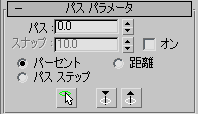
[パス パラメータ](Path Parameters)ロールアウトでは、ロフト オブジェクトのパスに沿って異なる間隔で複数のシェイプの位置を制御します。
- パス
-
値を入力するか編集ボックスをドラッグして、パス レベルを設定します。[スナップ](Snap)がオンになっていると、値は以前のスナップ増分へとジャンプします。[パス](Path)の値は選択した測定方法により異なります。測定方法を変更すると[パス](Path)の値も変わります。
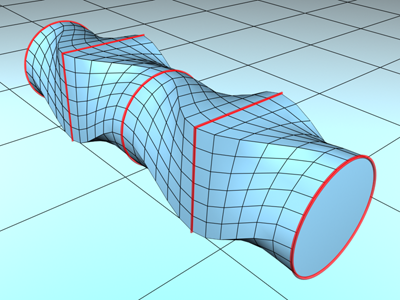
パス上の異なった位置へ異なったシェイプを挿入した状態
- スナップ
-
パスに沿ってシェイプ間の一定した距離を設定します。スナップの値は選択した測定方法により異なります。測定方法を変更すると、スナップ間隔を一定に保つために[スナップ](Snap)の値も変わります。
- オン
-
このチェック ボックスにチェックマークが付いている場合、[スナップ](Snap)がアクティブになります。既定値ではチェックマークが付いていません。
- パーセント
-
パス レベルをパスの全長のパーセントで表します。
- 距離
-
パス レベルをパスの最初の頂点からの絶対距離で表します。
- パス ステップ
-
シェイプは、パーセントやパスに沿った距離としてではなく、パス ステップと頂点に配置されます。
オンの場合、次の処理が行われます。
- [パス](Path)編集ボックスでパス沿いのステップが指定されます。最初のステップ 0 は最初の頂点です。
- 頂点をはじめとする合計ステップ数が、[パス](Path)編集ボックスの横のカッコ内に表示されます。
- 現在のパス レベルは、ステップ内では標準の黄色い X で示され、頂点では、小さな四角形に囲まれた X で表示されます。
- [シェイプを取得](Get Shape)では、選択したシェイプがパス上の指定ステップや頂点に配置されます。
- [スキン パラメータ](Skin Parameters)ロールアウトの[アダプティブ パス ステップ](Adaptive Path Steps)は使用できません。[アダプティブ パス ステップ](path steps)を使用すると、アダプティブ アルゴリズムの結果に応じて、パス ステップとシェイプのパス上での位置が変わってしまうためです。
[パス ステップ](Path Steps)オプションを使用するときは、次の点に注意してください。
- 1 つ以上のシェイプが既に含まれているロフト オブジェクトを持つパス ステップに切り替えると、このアクションでシェイプが再配置される可能性があることを知らせる警告メッセージが表示されます。これは、パス ステップ数に限りがあり、1 つのステップまたは頂点にはシェイプを 1 つしか配置できないからです。一方、[パーセント](Percentage)および[距離](Distance)オプションは、シェイプを配置するレベルの数にほとんど制限がありません。そのため、[パーセント](Percentage)オプションや[距離](Distance)オプションから[パス ステップ](Path Steps)に切り替えるときは、シェイプを既存のステップに移動する必要があります。付近のステップに移動が困難なほどシェイプがある場合、1 つのステップに対し複数のシェイプで終わる場合があります。[パス ステップ](Path Steps)から[パーセント](Percentage)オプションや[距離](Distance)オプションに切り替えるときは、データを失うことなく処理できます。
- [パス ステップ](Path Steps)モードのときに[パス ステップ](Path Steps)編集ボックスを変更すると、シェイプの位置が変更されることがあります。このとき、警告メッセージが表示されます。
- [パス ステップ](Path Steps)モードのときにパスのトポロジをアニメートすると(N 多角形の側面の数だけアニメートするなど)、正当な位置を見つけようとシェイプが飛び回り、同じパス レベルの複数のシェイプで終わる場合があります。
- シェイプを選択
-
パス上の任意のシェイプに現在のレベルを設定します。パス上のシェイプを選択すると、[スナップ](Snap)がオフになり、[パス](Path)が選択されたシェイプのレベルに設定されます。黄色の X が表示されます。[シェイプを選択](Pick Shape)は、[修正](Modify)パネルでのみ使用できます。
- 前のシェイプ
-
パス レベルを現在の場所からパスに沿って、直前のシェイプにとばします。現在のレベルで黄色の X が表示されます。このボタンをクリックすると、[スナップ](Snap)はオフになります。
- 次のシェイプ
-
パス レベルを現在の場所からパスに沿って、次のシェイプにとばします。現在のレベルで黄色の X が表示されます。このボタンをクリックすると、[スナップ](Snap)はオフになります。